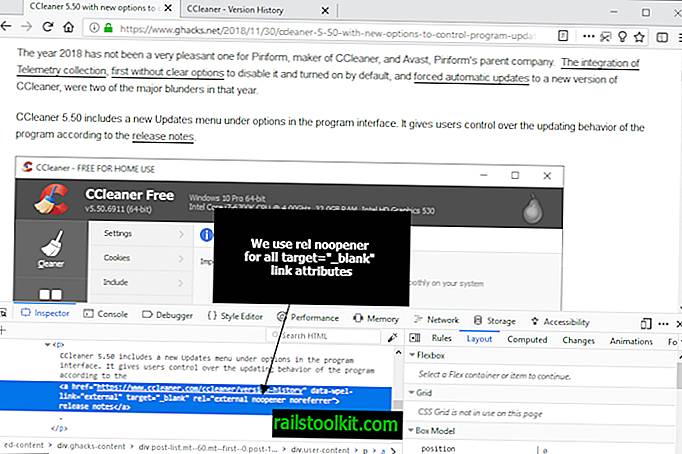أعتقد أننا وصلنا جميعًا إلى نقاط حيث لا يوفر لنا مستعرض الويب الذي نستخدمه النتائج المرجوة. ربما لا يتم بدء التشغيل أو إبطاء أو إلقاء رسائل خطأ أو التسبب في مشكلات أخرى على النظام الذي يتم تشغيله عليه.
عندما يتعلق الأمر بفايرفوكس ، لديك الكثير من الأدوات لتحليل المشكلة التي تواجهها ، وكذلك خيار إعادة التعيين الجذري الذي يعتبر الملاذ الأخير أكثر من شيء يجب أن تستخدمه على الفور.
بعض المشكلات أكثر شيوعًا من غيرها ، واعتقدت أنه سيكون من الجيد نشر قائمة طويلة من الحلول للمشكلات المتعلقة بـ Adobe Flash Player ، لأنه طلب الدعم الأول.
لنبدأ على الفور:
إصلاح مشكلات Flash Player في Firefox
تتلقى رسالة: تحذير: لا تستجيب البرنامج المساعد ؛ قد يكون Shockwave Flash مشغولاً ، أو قد يتوقف عن الاستجابة ، لاحظ أن Flash قد تعطل أو واجه مشكلات أخرى مع Flash.
تظهر رسالة الخطأ هذه عندما تعطل مكون Adobe Flash Player الإضافي أو استغرق وقتًا أطول من المعتاد لمعالجة البيانات. هناك الكثير والكثير من الأسباب للمشكلة وحتى المزيد من الحلول. ليس كل شيء سوف يساعد ولكن بعض القوة.
قبل أن نبدأ في حل المشكلة ، يجب أن نلقي نظرة على ما نعمل عليه بالفعل:
اكتب about: plugins في شريط عنوان المتصفح واضغط على مفتاح الإدخال. حدد موقع المكون الإضافي Flash الذي قمت بتثبيته هنا ولاحظ إصداره.

محاليل
- تأكد من تثبيت أحدث إصدار من المكون الإضافي على النظام. لاحظ أن برنامج Shockwave Player يختلف عن برنامج Adobe Flash Player.
- إذا كان لديك أحدث إصدار ، فحاول إلغاء تثبيته وتثبيته مرة أخرى بعد ذلك.
- محاولة تعطيل تسريع الأجهزة. أسهل طريقة لإجراء اختبار سريع هي تشغيل Firefox في Safe Mode (الوضع الآمن) ، حيث سيعطل ذلك تسريع الأجهزة لتلك الجلسة. للقيام بذلك ، اضغط على Alt ، وحدد Help> Restart with Add-ons Disabled.
- قم بتعطيل المكونات الإضافية الأخرى التي لا تحتاج إليها ، خاصةً Silverlight. للقيام بذلك ، قم بالتحميل: الوظائف الإضافية ، والتحول إلى المكونات الإضافية ، وتعطيل المكونات التي لا تحتاج إليها.
- قم بتحديث برنامج تشغيل بطاقة الفيديو الخاص بك إلى أحدث إصدار. يمكنك الحصول على أحدث برامج تشغيل NVIDIA و AMD باتباع الروابط الموجودة في هذه الجملة.
- قم بتحديث نظام التشغيل الخاص بك بأحدث التصحيحات.
- حاول تغيير وقت الاستراحة. اكتب about: config واضغط على enter في شريط العناوين. ابحث عن dom.ipc.plugins.timeoutSecs وقم بتغيير قيمتها إلى قيمة أعلى. يمكنك أيضًا ضبطه على -1 لتعطيله. تحتاج أيضًا إلى ضبط dom.ipc.plugins.enabled على false إذا قمت بذلك. لاحظ أن هذا لن يساعد على نظام Windows لأن برنامج Flash Player مرمَّز لتشغيله في عملية خاصة به.
- تعطيل الوضع المحمي. لاحظ أن هذا الحل قد يكون له تأثيرات أمنية على النظام.
- إذا لم يساعد أي من الحلول ، فحاول إعادة ضبط المتصفح ، أو الأفضل من ذلك: قم بإنشاء ملف تعريف جديد أولاً واختبره لمعرفة ما إذا كنت تواجه مشكلات مع Flash Player باستخدامه أيضًا.
كما قلت سابقًا ، هناك العديد من الحلول المختلفة التي يصعب إدراجها جميعًا في صفحة واحدة. أفضل رهان بالنسبة لي هو التأكد من تحديث Flash Player ، برنامج تشغيل الرسومات و Windows. إذا كانت هذه هي الحالة ، فحاول تشغيل Firefox في الوضع الآمن لمعرفة ما إذا كان هذا يحل المشكلة.
ملاحظة جانبية: إذا لاحظت أن برنامج Flash Player يتصرف بشكل سيء بعد الترقية ، فمن المحتمل أن يكون الإصدار الجديد هو السبب في حدوث مشكلات لك. قد يؤدي استخدام الإصدار القديم إلى حلها ، لكن قد تجعل نظامك أيضًا عرضة للهجمات التي تستهدف ثغرات أمنية تم إصلاحها في الإصدار الجديد.